Pixel 9系列帶來了許多新功能,不用說,其中大部分都在AI部門。但這並不是 Pixel 9 系列的全部。有很多隱藏的設定和選項隱藏在預設情況下禁用的角落。您需要讓他們充分利用我們全新的 Pixel 9 手機。
1. 免費取得 Gemini Advanced 和 Gemini Live 2 個月
Google Gemini 在Play 商店中作為獨立應用程式免費提供給所有人。您可以將其安裝在任何智慧型手機上。不過,Google 正在透過 Google One提供一項優惠,您可以在前 2 個月免費獲得 Gemini Advanced 和 Gemini Live 功能。您還可以獲得 2TB 儲存空間、Gmail、雲端硬碟、文件等其他 Google 應用程式中的 Gemini AI,以及其他 Google One 方案權益。
這將允許您在購買訂閱方案之前先試用 Google Gemini Advanced 和 Live。請注意,Gemini Advanced 和 Live 僅適用於 Google One 的高級套餐,每月 19.99 美元。此外,它僅適用於 Pixel 9 Pro、Pixel 9 Pro XL 和 Pixel 9 Pro Fold 買家。原始 Pixel 9 型號省略。
已經訂閱Google One的用戶可以透過支付差價進行升級。
2.立即更改這些相機設置
Pixel 智慧型手機一直以其相機而聞名。它們配備了智慧型手機行業中一些最好的相機設定。然而,一些相機設定會讓它變得更好。預設情況下它們處於停用狀態,但只需幾秒鐘即可將其開啟。
切換至 50MP 分辨率
Pixel 智慧型手機相機可以拍攝高達 50MP 解析度的照片,這意味著照片中有更多細節。但由於某種原因,它開箱即設定為 12MP。我們來補救一下吧。
- 開啟相機應用程式。
- 選擇照片,然後點擊左下角的設定。
- 選擇專業選項卡。
- 在這裡切換到50MP。
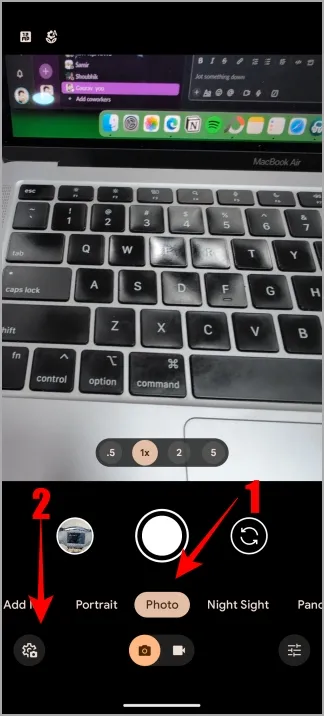


啟用掌上計時器
手掌偵測並不是什麼新鮮事,但它是 Pixel 智慧型手機上的新功能,並且預設為停用。對於那些不知道的人來說,啟用它可以讓您無需使用快門按鈕即可自拍。啟用後,顯示您的手掌,它將啟動預設計時器,然後拍照。
- 開啟相機應用程式。
- 選擇照片選項。
- 進入設定 > 更多設定 > 相機設定。
- 啟用掌上定時器選項。
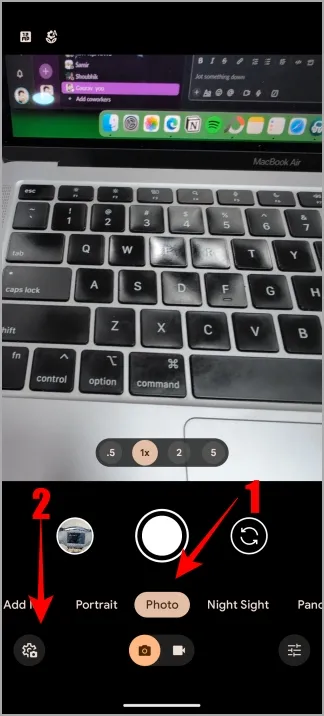
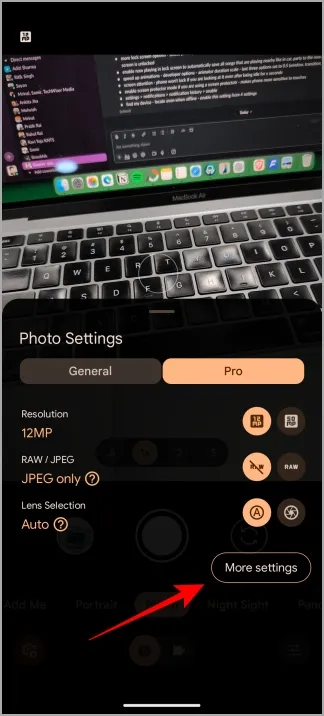
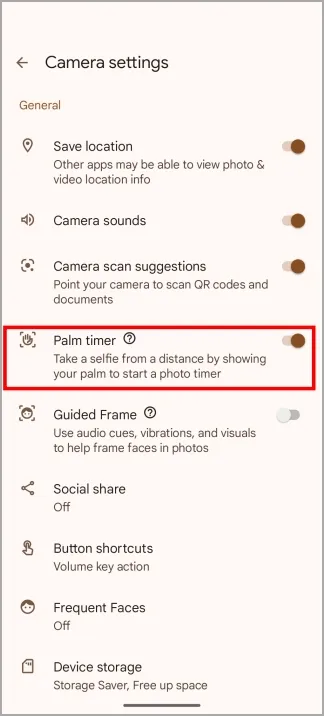
將視訊解析度變更為 4K
與照片應用程式的情況相同,影片解析度也設定為 1080p,但 Pixel 相機可以以 4K 進行拍攝,並透過一些 AI 魔法將 4K 鏡頭轉換為 8K。
- 開啟相機應用程式。
- 選擇影片選項,然後點擊底部的設定。
- 在解析度選單中選擇4K 。
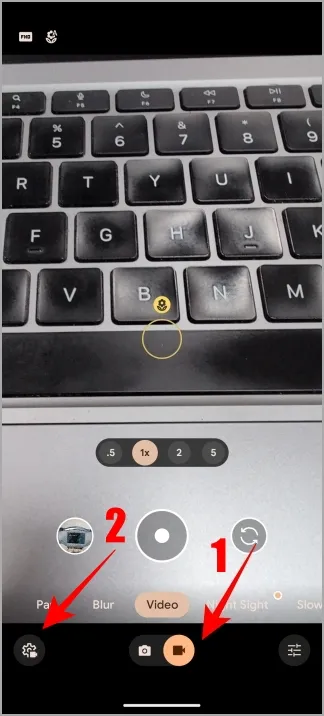
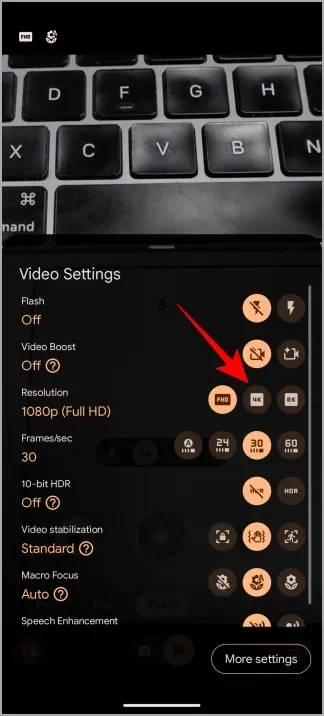
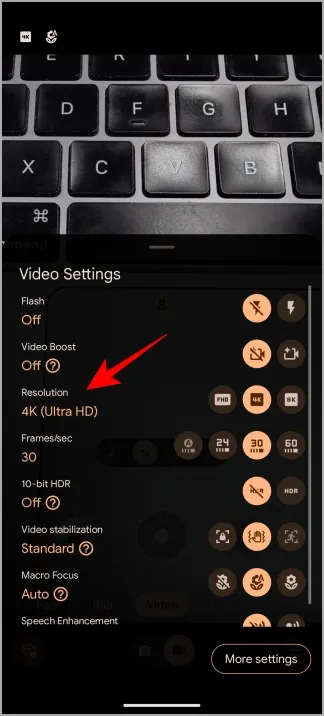
3. 試試 Pixel Weather、螢幕截圖和 Studio 應用程式
谷歌對常駐天氣應用程式進行了徹底改革,採用了新的 Material You 設計、顯示重要資訊並可移動的小部件以及新的人工智慧生成的天氣摘要功能。人工智慧產生的天氣預報對於那些無法閱讀螢幕上所有圖表和數字或手頭時間很少的人來說非常有用。
螢幕截圖應用程式將收集您在 Pixel 智慧型手機上拍攝的所有螢幕截圖,並將它們儲存在單獨的應用程式中。 Google Photos 應用程式不會再變得混亂了。現在,您可以使用 AI 搜尋這些螢幕截圖及其內部內容(文字和物件),並使用集合來組織它們。我使用了截圖應用程式一天,在這裡分享我的經驗。
谷歌發布了 Studio,它使用生成人工智慧功能來生成獨特的圖像,您可以稍後根據自己的喜好進行編輯。不僅如此,您還可以產生多個圖像並將它們疊加以創建與您對話的內容。您可以使用它們為您的手機創建壁紙、創建禮品卡、邀請函等。
雖然 Pixel Weather 和 Screenshots 應用程式(指南連結)僅在 Pixel 手機上可用,但我們找到了一種在任何 Android 手機上安裝它們的方法。
4. 在手機顯示器上查看更多信息
您可以在顯示器上查看智慧型手機上從應用程式到影片的所有內容。 Pixel 9系列的螢幕分辨率設定為高分辨率,即1008×2244,但您可以將其變更為全分辨率,即1344×2992。
- 打開手機上的「設定」應用程式。
- 轉至顯示 > 螢幕解析度。
- 選擇全解析度。
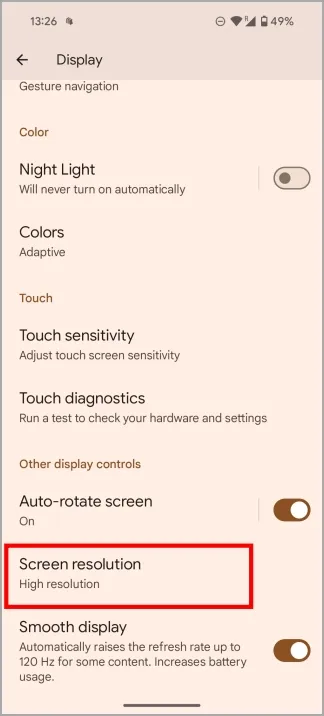
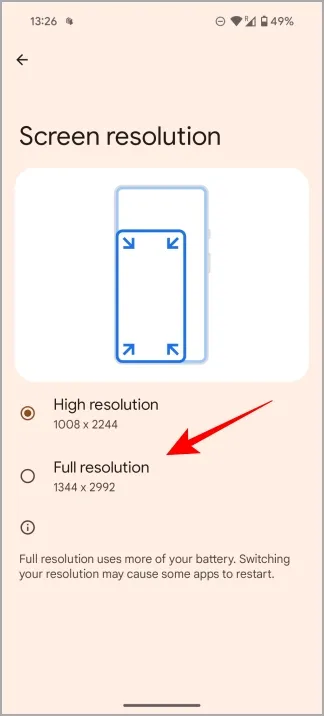
螢幕關注度
當我們不主動使用螢幕時,我們大多數人都會使用計時器來鎖定螢幕。然而,有時當我們陷入沉思但想要使用它時,螢幕會鎖定。如果您正在看手機,啟用螢幕追蹤將阻止手機鎖定。
- 前往「設定」>「顯示」,然後點選「螢幕逾時」。
- 啟用螢幕關注。
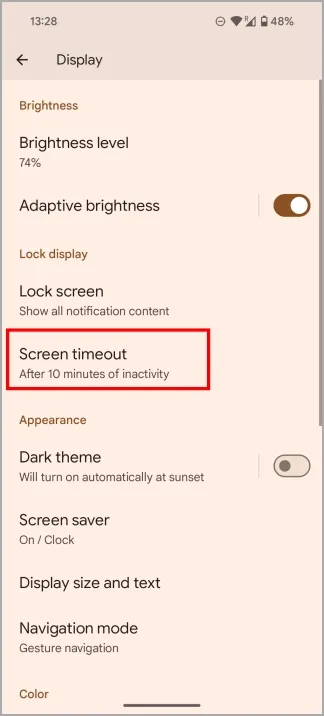
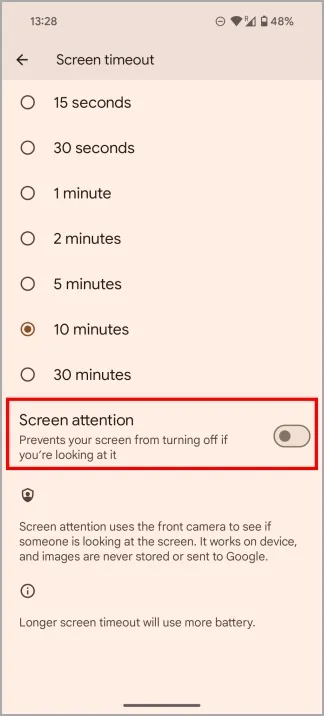
保護您的螢幕
例如,您是否使用螢幕保護貼來保護您的 Pixel 手機免受刮擦?雖然很有用,但它會降低觸控靈敏度,導致與智慧型手機互動變得困難。但有一種方法可以提高觸控靈敏度。
- 返回“設定”>“顯示”,然後選擇“螢幕保護模式”。
- 啟用螢幕保護模式選項。
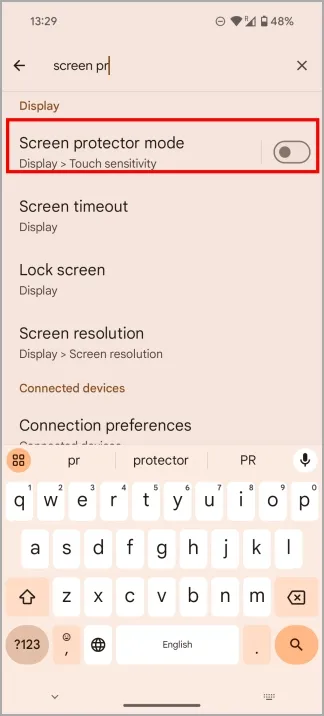
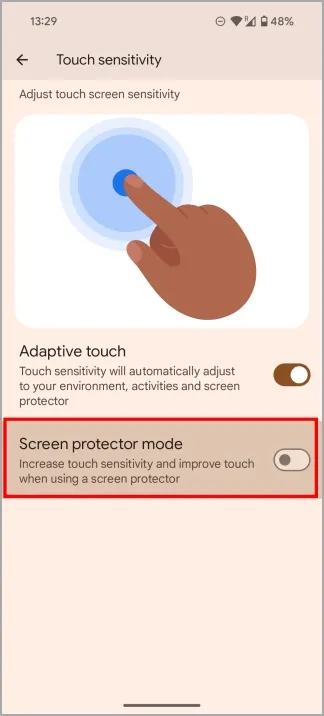
5. 鎖定鎖定螢幕
鎖定螢幕比以往任何時候都更加可自訂。但大多數人已經知道如何設定快捷方式、更改桌布和添加小工具。因此,我將重點放在一些新功能和選項。
將通知保密
人們習慣在沒人看的時候看一眼別人的智慧型手機螢幕。例如,您的手機放在桌上,會彈出一則通知。隱私洩露可能會導致尷尬的對話和尷尬的時刻。啟用以下設定可在鎖定畫面上保持通知的私密性,且僅在鎖定畫面解鎖時才可見。
- 開啟「設定」>「顯示」>「鎖定畫面」,然後選擇「隱私權」。
- 選擇僅在解鎖時顯示敏感內容。
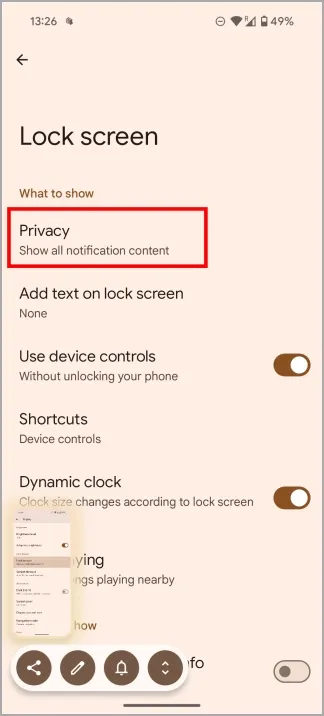
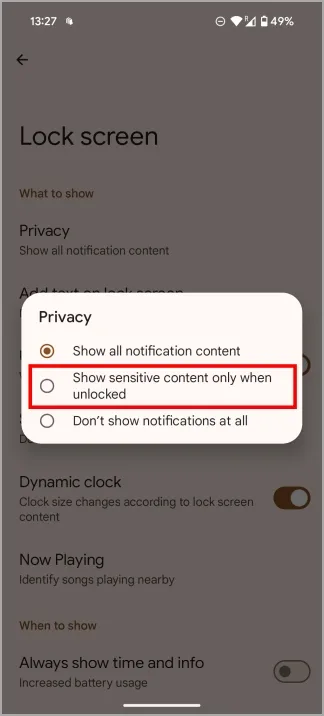
自動辨識音樂/歌曲
有許多音樂辨識服務(例如 SoundHound 和 Shazam)可以幫助您識別附近正在播放的音樂。但它們需要人工幹預。現在播放功能將始終在背景運行,並識別您周圍環境(如商場、汽車等)正在播放的音樂。
- 開啟設定 > 顯示 > 鎖定畫面 > 正在播放。
- 啟用識別附近正在播放的歌曲。
- 查看正在播放歷史記錄中所有已儲存的歌曲。
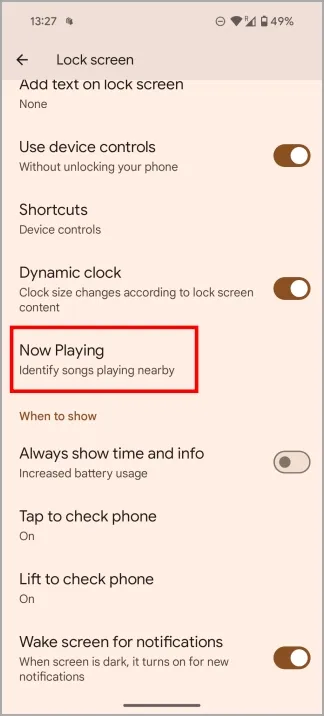
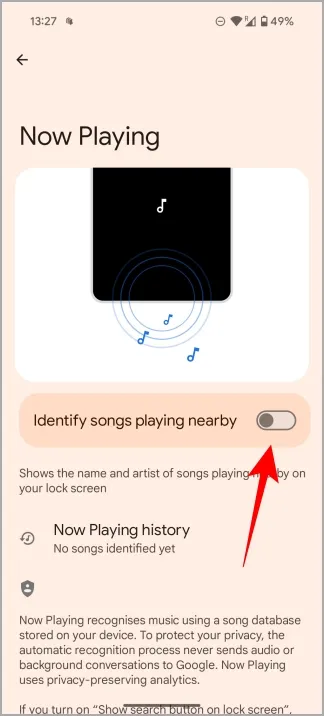
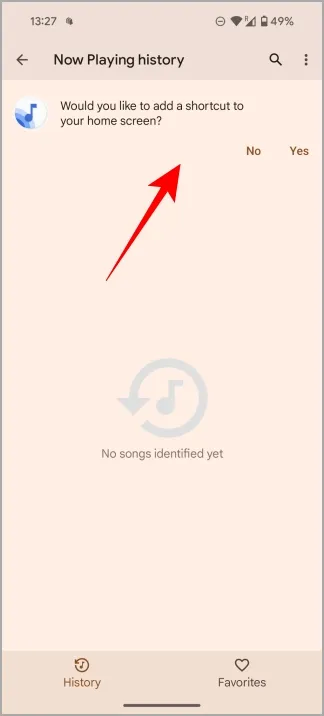
6. 關閉通知後查看通知
我們在智慧型手機上收到大量通知。通常,我們最終甚至看都不看它們就將它們清理掉。為了解決這個問題,Pixel 手機具有通知記錄功能,即使您已經關閉了過去的通知,您也可以查看它們。
- 開啟“設定”並蒐索“通知”。從搜尋結果中選擇通知歷史記錄,然後再次點選通知歷史記錄。
- 啟用使用通知歷史記錄選項。
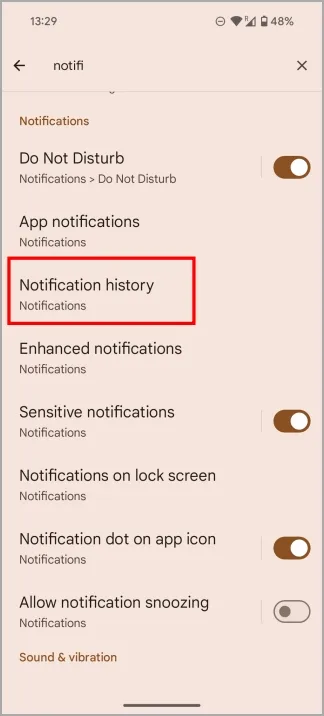
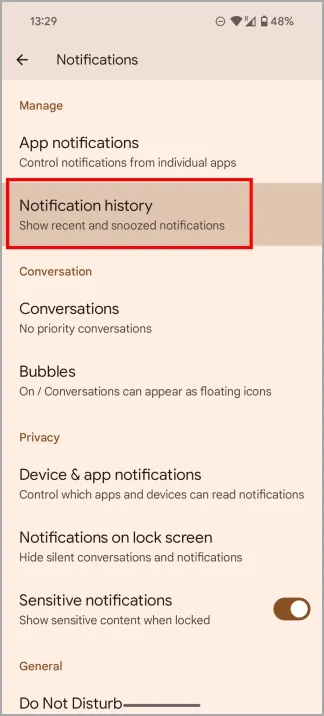
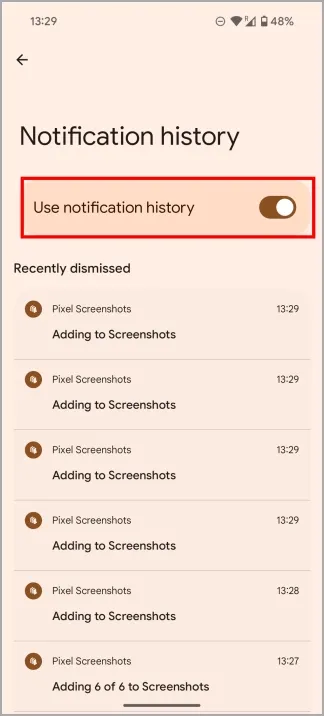
就是這樣,夥計們。還有許多其他方法可以設定和個性化您的 Pixel 體驗。我只介紹了那些新的和預設禁用的。你找到了哪些?請在 Twitter (X) 上告訴我們。
Pixel 9 已具備的 5 項 Apple 智慧功能




發佈留言